Denna instruktion beskriver hur kassalådan och kvittoskrivaren ska anslutas. Instruktionen avser den kassalåda och kvittoskrivare Star Micronics TSP100 som Specter AB levererar.
Andra kassalådor och kvittoskrivare (från tredje part) kan fungera på samma sätt men vi lämnar inte några garantier för det. Anslutningar för tredje part skrivare kan skilja sig från denna beskrivning.
Kontakta återförsäljare eller support av tredje part skrivare för instruktioner som gäller för dem.
Specter lämnar inte fri support för konfiguration av kvittoskrivare men kan mot avgift hjälpa till med konfiguration och installation, inte heller då kan vi garantera att det fungerar med tredje part kvittoskrivare och kassalåda.
Instruktioner
Packa upp och placera kvittoskrivaren så att kablar räcker för att ansluta till datorn. Kabel från kassalåda ska räcka för anslutning på kvittoskrivarens baksida.
Behövs längre kablar bekostar och köper kund dessa själv. Datakablar kan normalt inte förlängas hur långt som helst. Kabel till kassalådan ska inte förlängas. Specter AB lämnar inte några garantier att det fungerar med förlängda kablar. Vid felsökning, använd inte förlängda kablar för anslutning av kvittoskrivare och kassalåda.
Viktigt! Märk upp USB-uttaget som ska användas på datorn för Skrivare. Byte av USButtag kan medföra problem med kvittoutskrifter.
- På skrivarens baksida, anslut USBkabeln till skrivaren.
- Anslut kabel från kassalåda till avsett uttag märkt DK (se bild nedan).

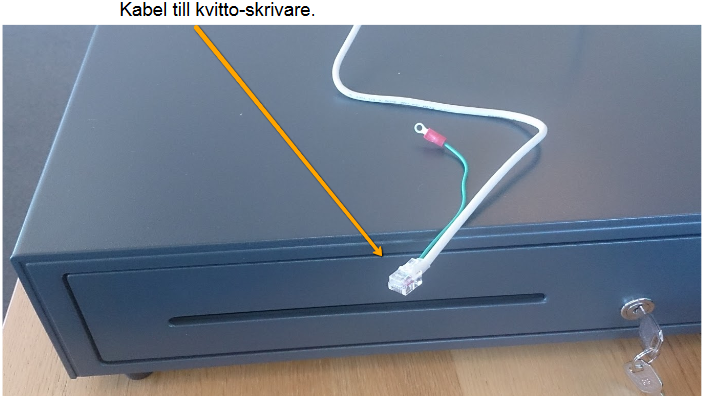
- Avvakta med att ansluta USB-kabelns andra ända (kontakt) i datorn tills att ni installerat drivrutinerna för den enligt steg i dokumentationen som vi länkar till nedan i punkt 4.
- Nu är hårdvaran (kvittoskrivare och kassalåda) inkopplad. Det som följer nu är konfigureringen av utrustningen i datorns operativsystem. För att göra det så går du vidare till installationsavsnittet för "Konfigurering av kvittoskrivare/kassalåda i Windows"
 Daniel Öhrström
Updated :
Daniel Öhrström
Updated :
Kommentarer